Top 3 sposoby naprawy iTunes Error 7 (Windows Error 127)
„Właśnie zainstalowałem nową aktualizację dla iTunes zeszłej nocy, a po zakończeniu pobierania nie mogłem w ogóle uzyskać dostępu do iTunes. Pojawiło się Błąd iTunes 7 błąd systemu Windows 127 i powiedział, że punktu wejścia nie można znaleźć w iTunes. Nie mogę wymyślić, jak to naprawić.
-Apple Dyskusje

Ten błąd iTunes błąd 7 Windows błąd 127 możedobrze znasz użytkowników Windows iTunes, ale większość z nich nie wie, jak to naprawić. W tym artykule przedstawimy trzy najbardziej przydatne sposoby naprawy Błąd iTunes 7 Błąd Windows 127/126/193itd.
Przyczyny błędu iTunes 7
Błędy czasu wykonywania, takie jak „Błąd 7 (Windows Error 127)”, mogą być spowodowane przez różne czynniki. A poniższa lista może być głównymi przyczynami tego błędu:
- Niepoprawna lub nieudana instalacja lub deinstalacja oprogramowania, które mogło pozostawić nieprawidłowe wpisy w rejestrze systemu Windows
- Uszkodzone pobieranie lub niekompletna instalacja oprogramowania iTunes
- Wirus lub złośliwe oprogramowanie, które uszkodziło pliki systemowe Windows lub pliki programów związane z iTunes
- Nieprawidłowe wyłączenie systemu z powodu awarii zasilania lub innego czynnika
- Ktoś z niewielką wiedzą techniczną przypadkowo usuwa niezbędny plik systemowy lub wpis rejestru
Jak naprawić błąd iTunes 7 (Windows Error 127)
Tutaj przygotowaliśmy trzy najlepsze metody naprawienia i naprawienia błędu iTunes 7 (błąd Windows 127), a wkrótce iTunes będzie miał kłopoty.
- Metoda 1: 1-kliknięcie, aby naprawić błąd iTunes 7 z Tenorshare TunesCare (bezpłatny i łatwy)
- Metoda 2: Zaktualizuj program Microsoft NET Framework, aby rozwiązać błąd Windows 126/127/193
- Metoda 3: Odinstaluj iTunes i zainstaluj ponownie, aby naprawić błąd iTunes 7
Metoda 1: 1-Kliknij, aby naprawić błąd iTunes 7 z Tenorshare TunesCare
Tenorshare TunesCare, wszechstronne narzędzie naprawcze iTunes do naprawy problemów z synchronizacją iTunes i wszystkich błędów iTunes, które możesz napotkać podczas synchronizacji, aktualizacji lub przywracania.
- Zainstaluj to narzędzie do naprawy błędów iTunes na komputerze i podłącz urządzenie iOS do komputera kablem USB.
- Po pierwsze, sugeruję kliknięcie „Napraw problemy z synchronizacją iTunes”, Tenorshare TunesCare automatycznie rozpocznie naprawę uszkodzonej biblioteki iTunes.
- Załóżmy, że naprawa biblioteki iTunes nie naprawiłaproblemu, możesz wypróbować tryb zaawansowany, klikając „Napraw wszystkie problemy z iTunes”. W ten sposób jest tryb zaawansowany, aby dokładnie naprawić wszystkie problemy z iTunes, usuwając uszkodzoną bibliotekę, a następnie odbudowując iTunes.
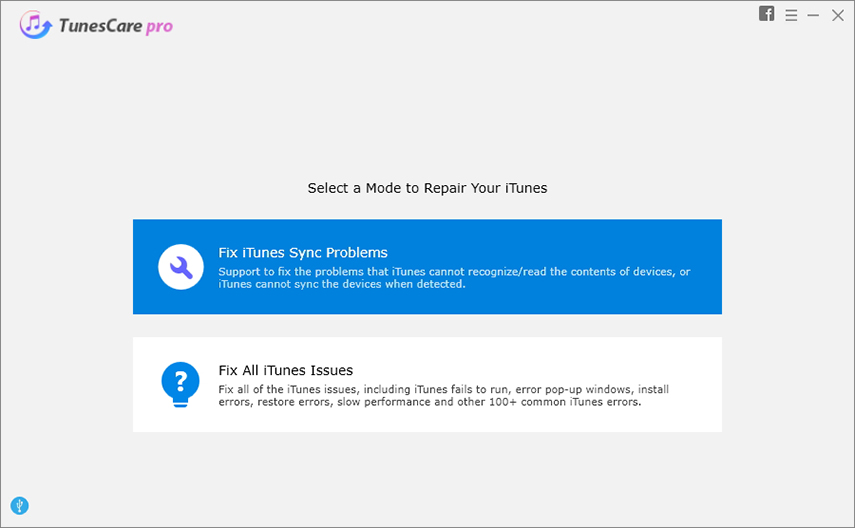

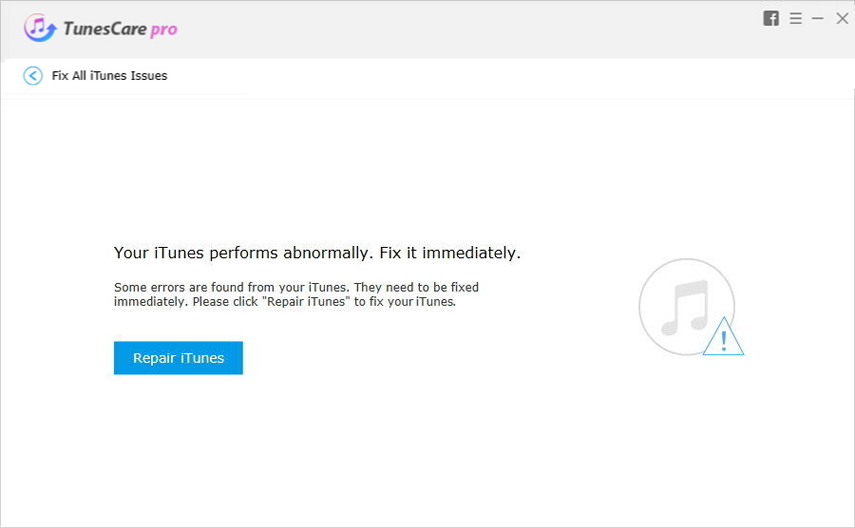
Metoda 2: Zaktualizuj Microsoft NET Framework
Czasami błąd iTunes 7 występuje w wyniku frameworka, można go naprawić, instalując najnowszą wersję frameworku Microsoft NET.
- Krok 1: Przejdź do Microsoft, aby znaleźć najnowszą wersję frameworka.
- Krok 2: Pobierz i zainstaluj najnowszą wersję Microsoft NET Framework na swoim komputerze.
- Krok 3: Po instalacji uruchom ponownie komputer i spróbuj ponownie.
Metoda 3: Odinstaluj iTunes i zainstaluj ponownie
Aby w ten sposób naprawić błąd 7, przed procesem naprawy musisz odinstalować wszystkie narzędzia związane z Apple.
- Krok 1: Przejdź do opcji Dodaj / Usuń programy z panelu sterowania i wybierz i usuń jeden po drugim wszystkie powiązane produkty Apple.
- Krok 2: Po odinstalowaniu całego oprogramowania z panelu sterowania wybierz Mój komputer> C: Dysk> Programy.
- Krok 3: Sprawdź foldery podane poniżej i usuń je.
- Krok 4: Uruchom ponownie komputer i spróbuj ponownie zainstalować iTunes, aby naprawić ten problem.

C: Program FilesBonjour
C: Program Files Często używane pliki
C: Program FilesiTunes
C: Program FilesiPod
C: Program FilesQuickTime
C: WindowsSystem32QuickTime
C: WindowsSystem32QuickTimeVR
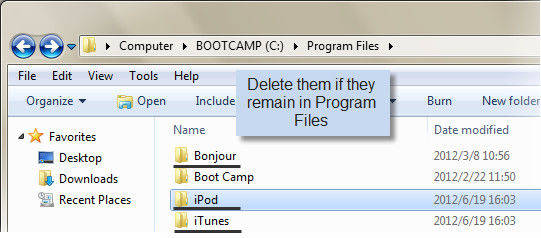
Gotowe! Mam nadzieję, że powyższe metody pomogą Ci całkowicie usunąć ten irytujący problem i naprawić błąd iTunes 7. Jeśli masz więcej pytań, zostaw nam komentarze.









